- Windows tastatūru var konfigurēt neatkarīgi no valodas un reģiona rakstīšanas stila un virziena.
- Ja kļūdaini konfigurējāt tastatūru rakstīšanai apgrieztā secībā, šī problēma var rasties.
- Mūsu perifērijas centrā uzziniet vairāk par sava datora perifērijas ierīcēm un to novēršanu.
- Mūsu Fix centrā varat arī atrast visaptverošus risinājumus visām ar datoru saistītajām problēmām.

Visticamākais iemesls, kāpēc tastatūra raksta atpakaļ, ir tas, ka tā ir iestatīta to darīt apzināti vai neapzināti. Dažas valstis un valodas raksta no labās uz kreiso, bet citas no kreisās uz labo.
Rakstīšana atpakaļ ir izplatīta problēma, un lietotāji to ir novērsuši ar dažādām metodēm. Mēs parādīsim visus veidus, kā panākt, lai tastatūra tiktu rakstīta, kā vēlaties. Izlasiet šo ceļvedi līdz galam, lai uzzinātu visu par to.
Kā es varu salabot atpakaļ rakstīšanas tastatūru sistēmā Windows 10?
1. Restartējiet ierīci

Lai novērstu nelielas programmatūras problēmas, vispirms jārestartē dators. Ja tastatūra drukā atpakaļ programmatūras konflikta vai nepareizas darbības dēļ, vienkārša atsāknēšana to novērsīs.
Turklāt, iespējams, vēlēsities atvienot un atkārtoti pievienot ārējo tastatūru, ja to izmantojat. Pēc datora restartēšanas un ārējās tastatūras atkārtotas pievienošanas, ja tastatūra joprojām drukā atpakaļ, pārejiet pie nākamā risinājuma.
2. Palaidiet tastatūras problēmu novēršanas rīku
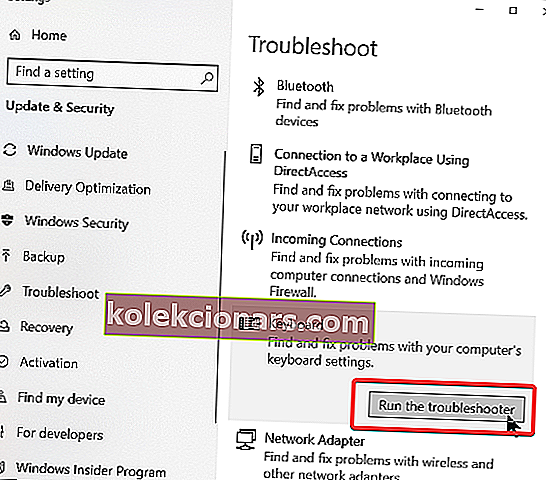
- Nospiediet Windows taustiņu un meklējiet problēmu novēršanu.
- Meklēšanas rezultātos noklikšķiniet uz Iestatījumu problēmu novēršana .
- Ritiniet uz leju labajā pusē un noklikšķiniet uz Tastatūra .
- Atlasiet opciju Palaist problēmu novēršanas rīku.
- Izpildiet ekrānā redzamos norādījumus, lai labotu tastatūras rakstīšanu atpakaļ.
3. Mainiet savas sistēmas reģionu

- Noklikšķiniet uz izvēlnes Sākt .
- Meklējiet vadības paneli un no rezultātiem atveriet vadības paneli .
- Dodieties uz reģionu .
- Pārejiet uz cilni Atrašanās vieta .
- Noklikšķiniet uz nolaižamās izvēlnes Mājas atrašanās vieta un atlasiet Amerikas Savienotās Valstis .
- Rezultāts OK pogu, lai saglabātu iestatījumus.
- Restartējiet datoru.
4. Atkārtoti instalējiet tastatūras draiveri
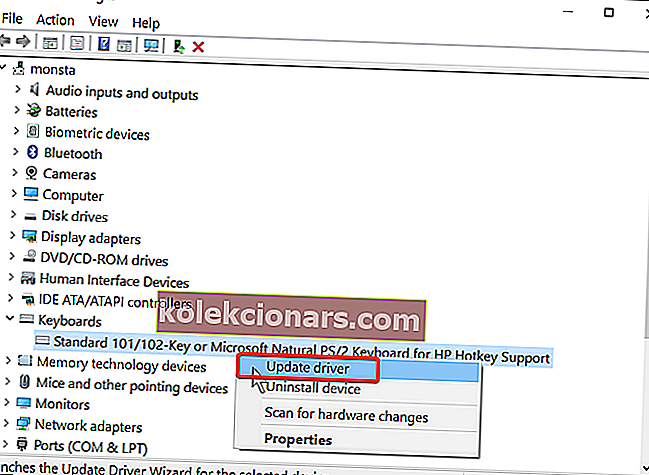
- Nospiediet Windows taustiņu + X kombināciju.
- Dodieties uz Device Manager.
- Sarakstā izvērsiet vienumu Tastatūras .
- Ar peles labo pogu noklikšķiniet uz Standarta PS / 2 tastatūra .
Piezīme . Tastatūras nosaukums atšķiras atkarībā no datora modeļa.
- Atlasiet Atinstalēt draiveri.
- Izpildiet soļus, lai atinstalētu draiveri.
- Restartējiet datoru.
5. Mainiet tastatūras rakstīšanas virzienu

Windows operētājsistēma ļauj mainīt rakstīšanas veidu starp rakstīšanu no kreisās uz labo pusi un no labās puses uz kreiso . Dažreiz, ja tastatūra raksta atpakaļ, tas var nozīmēt, ka jūs, iespējams, nejauši esat mainījis šo iestatījumu.
- Lai rakstītu no labās puses uz kreiso, nospiediet taustiņu kombināciju CTRL + labais SHIFT .
- Lai rakstītu no kreisās uz labo, nospiediet CTRL + kreiso SHIFT.
Tastatūras rakstīšana atpakaļ ir zināma problēma, un, kā redzat, to drīzāk izraisa nepareizi sistēmas iestatījumi, nevis vīruss vai kļūda. Iepriekš minētos labojumus varat sekot jebkurā secībā.
Arī piektajam risinājumam noteikti atcerieties iestatīto, lai nesarežģītu problēmu.
Mēs labprāt uzzinātu risinājumu, kas jums noderēja. Ja tā nav šajā sarakstā, nevilcinieties informēt mūs komentāru sadaļā.


